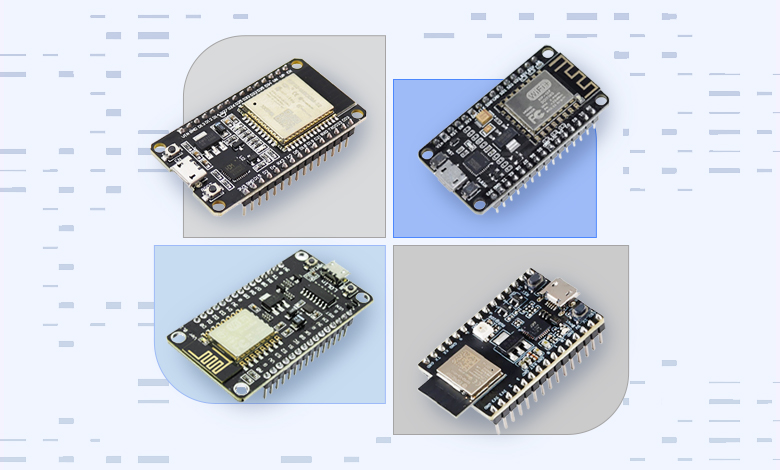
آموزش راه اندازی برد های ESP8266 و ESP32 در Arduino IDE

نرم افزار آردوینو IDE یک محیط برنامه نویسی بسیار ساده برای راه اندازی میکروکنترلر های مختلف است. سادگی کد نویسی، پشتیبانی کامل میکروکنترلر های مختلف و آموزش های مختلف در اینترنت از جمله مزایای این محیط برنامه نویسی است. در این مقاله نحوه ی راه اندازی برد های EPS8266 و ESP32 را با آردینو IDE آموزش خواهیم داد.
نرم افزار Arduino IDE به صورت پیشفرض بعد از نصب تنها از برد های AVR پشتیبانی میکند و برای راه اندازی برد هایی نظیر ESP8266، ESP32 و حتی STM32 یا STM8 ابتدا باید این برد ها را به نرم افزار معرفی کنیم. برای این کار کافیست بعد از نصب و باز کردن نرم افزار از طریق تب File گزینه ی Preferences را باز کنیم:
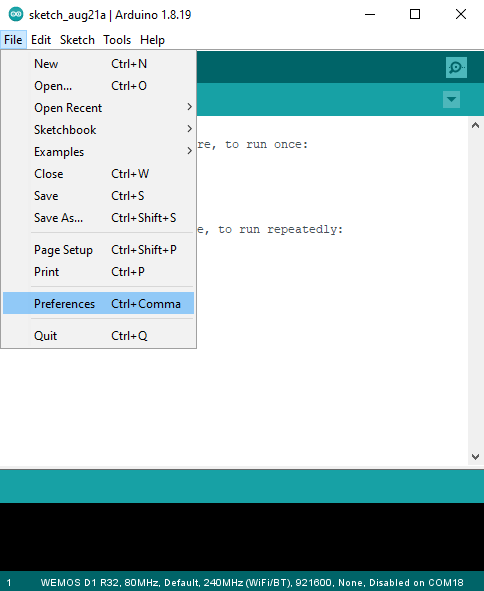
سپس در بخش Additional Boards Manager URLS روی گزینه ای که در جلوی کادر هست کلیک کنیم:
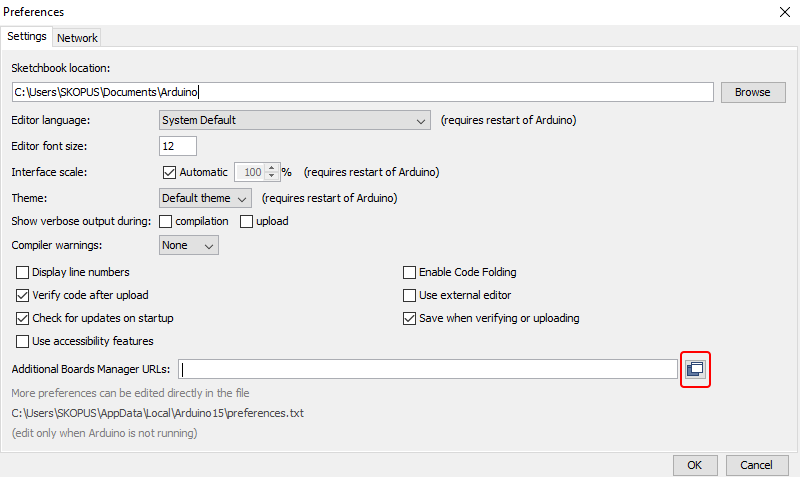
سپس لینک های مربوط به پکیج های ESP8266 و ESP32 را به نرم افزار معرفی کنیم:
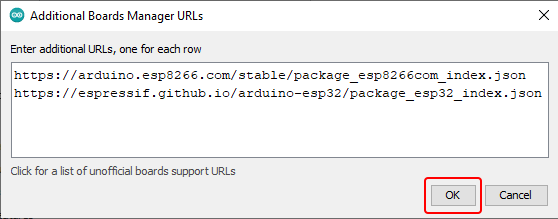
لینک پکیج ESP8266:
https://arduino.esp8266.com/stable/package_esp8266com_index.json
لینک پکیج ESP32:
https://espressif.github.io/arduino-esp32/package_esp32_index.json
همچنین اگر تمایل به استفاده از برد های STM32 و STM8 داشتید
لینک پکیح STM32:
https://github.com/stm32duino/BoardManagerFiles/raw/main/package_stmicroelectronics_index.json
لینک پکیج STM8:
https://github.com/tenbaht/sduino/raw/master/package_sduino_stm8_index.json
در صورتی که میخواهید تمامی پکیج ها را اضافه کنید، در هر خط یک لینک وارد کنید و سپس روی گزینه OK کلیک کنید و پنجره ی Preferences را نیز ببندید.
حال از تب Tools گزینه ی Board و سپس Boards Manager را انتخاب کنید:
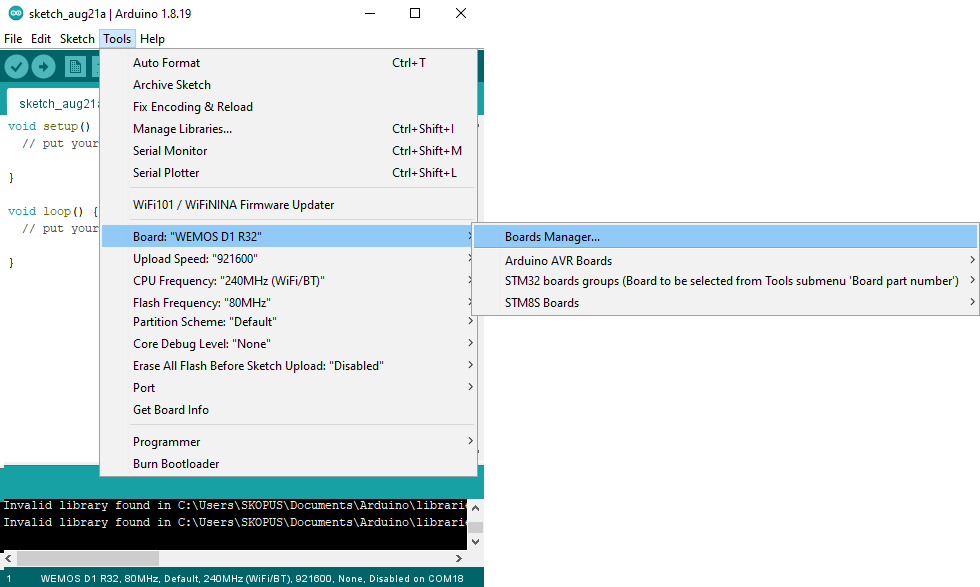
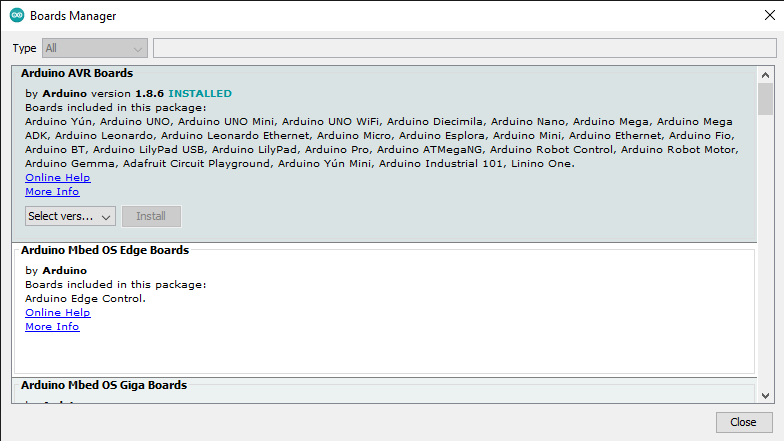
در پنجره ی باز شده برای نصب پکیج ESP32 عبارت ESP32 را بنویسید و طبق تصویر روی گزینه Install پکیج صحیح کلیک کنید:
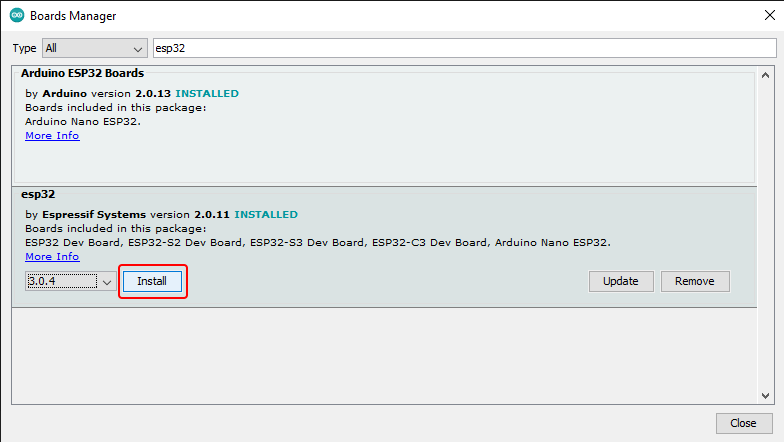
نصب این پکیج باتوجه به حجم بالا (حدودا 300 تا 600 مگابایت) کمی طول خواهد کشید، بعد از نصب عبارت INSTALLED کنار اسم پکیج به رنگ سبز ظاهر خواهد شد:
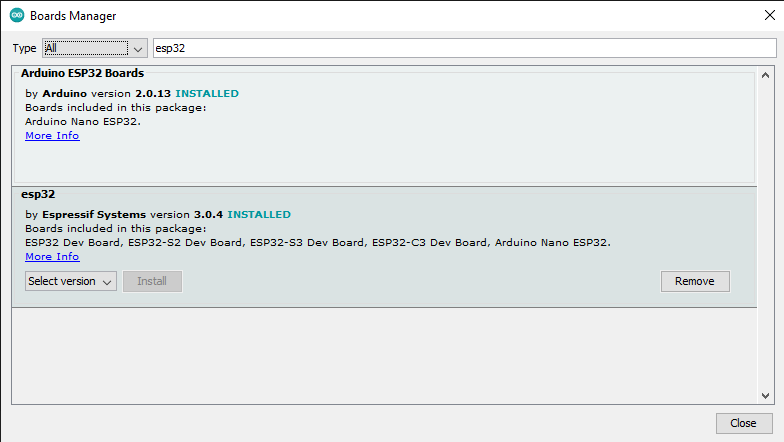
برای نصب پکیج ESP8266 نیز این عبارت را سرچ کنید و روی گزینه Install کلیک کنید:
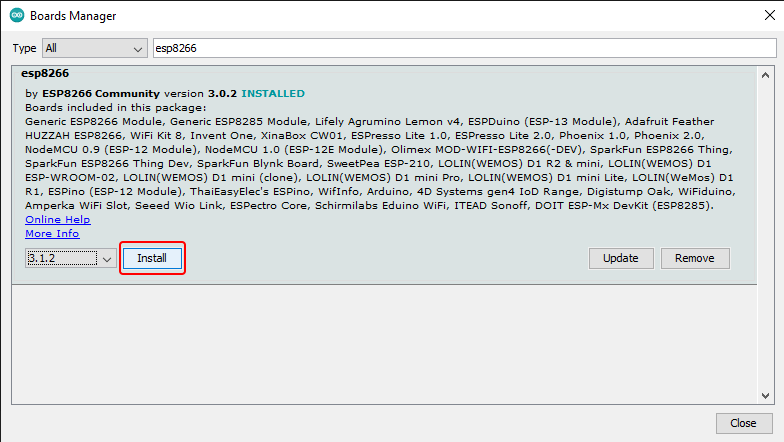
حجم این پکیج نیز بالاست و در زمان نصب باید کمی صبور باشید. برای این پکیج نیز بعد از نصب عبارت INSTALLED کنار اسم پکیج به رنگ سبز ظاهر خواهد شد. اگر بنابه هر دلیلی تمایل به حذف یک پکیج داشتید میتونید از طریق گزینه Remove این کار رو انجام دهید:
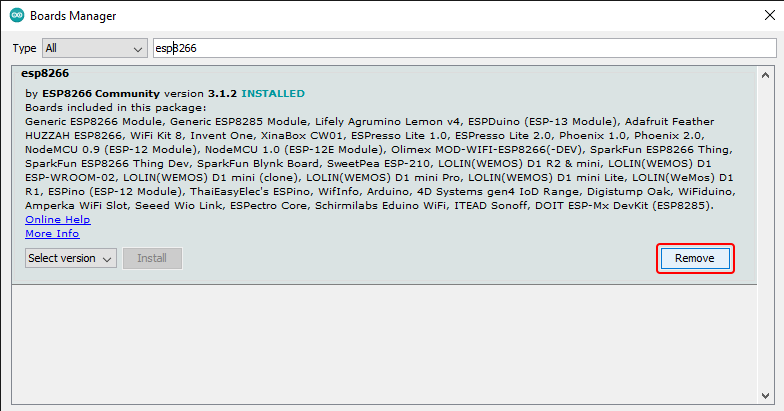
بعد از نصب پکیج ها از طریق تب Tools گزینه Board میتوانید برد های مربوط به ESP32 و ESP8266 را انتخاب و استفاده نمایید. فقط توجه بفرمایید سایر گزینه های تب Tools مرتبط با برد باید طبق بردی که استفاده می کنید تنظیم شود.
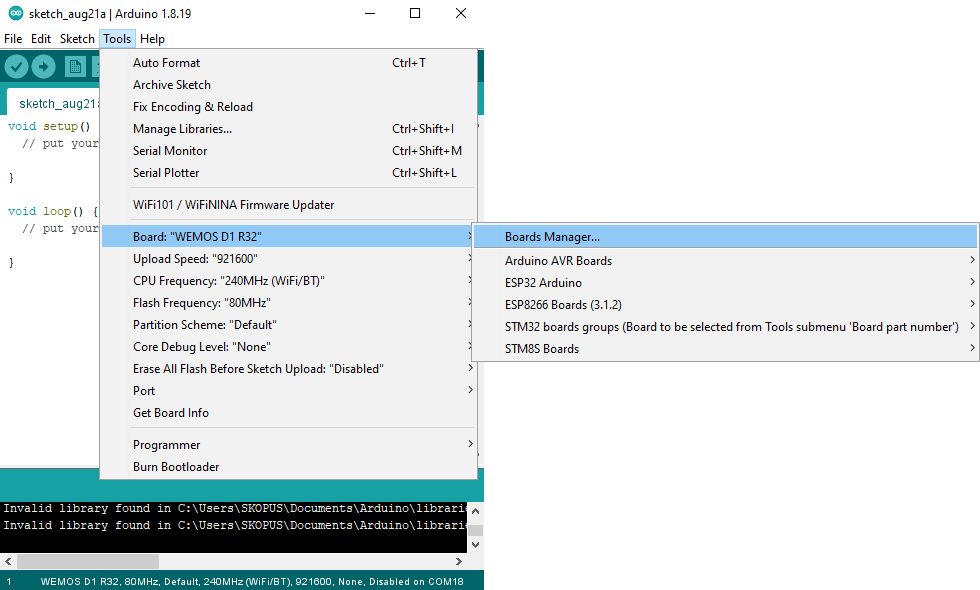
در نهایت هم توصیه میکنیم اگر روی برد شما LED ای وجود دارد با استفاده از اسکچ Blink واقع در تب File منوی Examples منوی 01.Basics گزینه ی Blink نصبت به تست بردتون اقدام کنید. فراموش نکنید پین متصل به LED برد شما باید در اسکچ Blink تنظیم شود.
در صورتی که سوالی در مورد این آموزش داشتید در بخش نظرات ثبت کنید تا پاسخ داده شود.



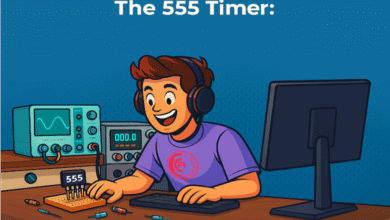


1 دیدگاه